Windows Gezgini'nin Varsayılan Klasörünü Değiştirme
Kullanıcılar Windows Gezgini'ni her başlattığında, varsayılan klasörü açar. Benim dökümanlarım (Windows XP veya daha eski sürümlerde) veya evraklar (Windows Vista'da). Çalışma klasörü olarak başka bir klasör kullanıyorsanız ve dosyalarınızın çoğunu Windows Gezgini'ni kullanarak Belgelerim'den daha sık kaydeden farklı bir klasöre erişmeniz gerekiyorsa, Windows Gezgini varsayılan klasör ayarını değiştirme Windows Gezgini her başlatıldığında Belgelerim klasörü yerine başka bir klasörün içeriğini görüntüleyecek şekilde varsayılan klasör olarak başka bir klasör atayın.
İşte böyle yapıyorsun,
Tıklamak Başlat düğmesine gidip Tüm Programlar, ve sonunda Aksesuarlar.
Veya Basitçe yazın Windows Gezgini içinde Aramaya başla Windows Vista kullanıyorsanız.
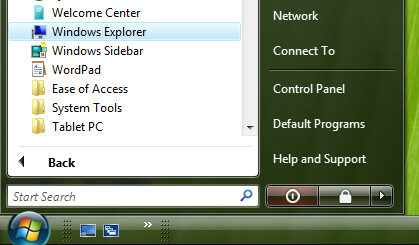
Windows Gezgini'ne sağ tıklayın (veya kısayolunu) ve ardından Özellikleri.
 Windows Gezgini'nde Özellikleri, tıklamak Kısayol henüz orada değilseniz sekmesini tıklayın.
Windows Gezgini'nde Özellikleri, tıklamak Kısayol henüz orada değilseniz sekmesini tıklayın.
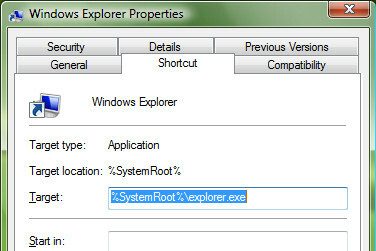
Sonraki metin kutusu Hedef varsayılan olarak değeri aşağıdaki gibi gösterecektir:
% SystemRoot% \ explorer.exe
Hedef metin kutusu parametresini şu şekilde değiştirin:
% SystemRoot% \ explorer.exe / n, / e,
Nerede
Windows Gezgini'nin başlatma sırasında varsayılan klasör olarak açmasını istediğiniz yeni farklı klasörün tam yolunu temsil eder. Boşluklar atlanmamalıdır.
Örneğin, isterseniz Windows Gezgini C: \ klasörünü gösterecek, Hedef yolu şu şekilde olmalıdır:
% SystemRoot% \ explorer.exe / n, / e, C: \

Veya Windows Gezgini'nin doğrudan C: \ Games \ 'e git dizininde, satır aşağıdaki gibi olmalıdır:
% SystemRoot% \ explorer.exe / n, / e, C: \ Oyunlar \

İstediğiniz konumu girdikten sonra Tamam'ı tıklayın.
Bu hile, Windows XP ve Windows Vista dahil olmak üzere çoğu Windows işletim sisteminde çalışır.
Umarım bu hala yardımcı olur, hala herhangi bir sorunla karşılaşırsanız, yorumlarda yazmaktan çekinmeyin. 🙂
Arama
Yakın Zamanda Gönderilenler
MediaInfo ile Medya Dosyasının Video ve Ses Özelliklerini Görüntüleme ve Çıkarma
Medya bilgisi medya dosyası hakkında ayrıntılı bilgi edinmek isteye...
Windows Dosya Çoğaltıcısıyla Önemli Klasörleri Çoğaltma ve Yedekleme
Sabit disk çökmesi durumunda, sabit diskte depolanan verilerin sabi...
UltraSearch, Gerçek Zamanlı Arama Sunan Taşınabilir Bir Yardımcı Programdır
UltraSearch anında arama sonuçlarını gerçek zamanlı olarak gösterme...



